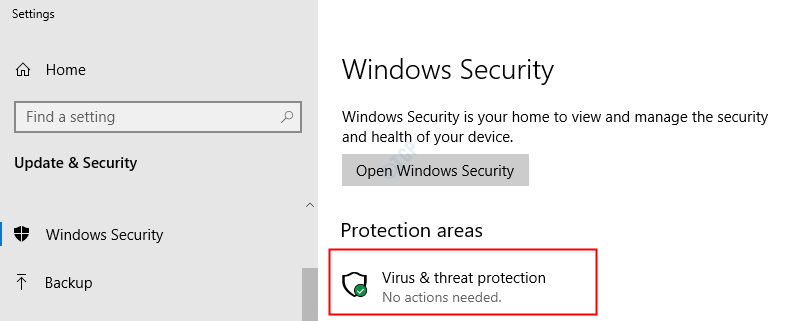هناك حقيقة ملحوظة وهي أنه عندما يتم إغلاق غطاء الكمبيوتر المحمول ، ينتقل النظام إلى وضع السكون. يحتاج المستخدم إلى الضغط على زر التشغيل لإحيائه وقد يحتاج إلى تسجيل الدخول إلى الجهاز مرة أخرى. هذا هو الإعداد الافتراضي لأنظمة Windows 10 والهدف من ذلك هو توفير البطارية عندما لا يكون النظام قيد الاستخدام.
ومع ذلك ، قد لا يكون ذلك مناسبًا تمامًا للمستخدمين الذين قد يجدون أنه من المزعج تسجيل الدخول إلى النظام في كل مرة. قد يحتاج البعض الآخر إلى إخفاء بياناتهم تمامًا عن طريق إغلاق نظامهم عند إغلاق الغطاء. يوفر Windows 10 للمستخدمين خيارات لاختيار ما يحدث عند إغلاق غطاء الكمبيوتر المحمول.
الطريقة الأولى - استخدام خيارات الطاقة
1] انقر على اليمين على ال رمز البطارية في الزاوية اليمنى السفلية من الشاشة وحدد خيارات الطاقة.
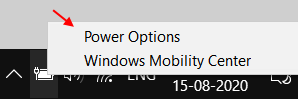
2] في القائمة الموجودة على الجانب الأيسر ، انقر فوق الخيار "اختر ما يفعله إغلاق الغطاء.”
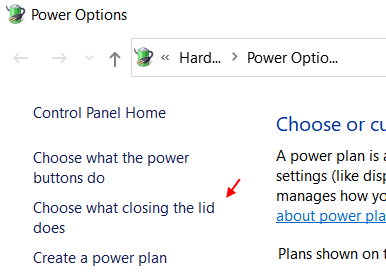
3] في "عندما أغلق قسم الغطاء"، اختر الإجراء عند إغلاق الغطاء لكل من حالة البطارية الموصولة والبطارية.
4] انقر فوق "حفظ التغييرات" لحفظ الإعدادات الجديدة.
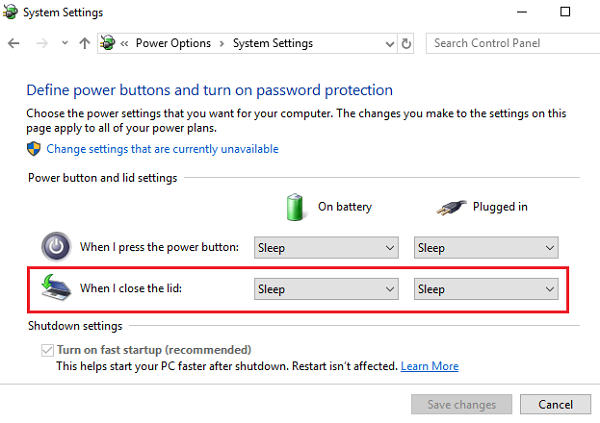
الطريقة الثانية - استخدام خيارات الطاقة المتقدمة
1] اضغط Win + R. لفتح نافذة التشغيل واكتب الأمر powercfg.cpl. اضغط على Enter لفتح نافذة خيارات الطاقة.

2] انقر فوق تغيير إعدادات الخطة المطابق لخطة الطاقة المحددة حاليًا.
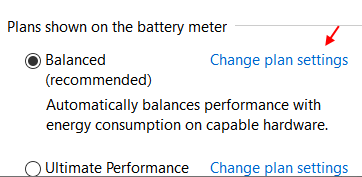
3] حدد تغيير إعدادات الطاقة المتقدمة ، وفي النافذة التي تفتح بعد ذلك ، قم بتوسيع أزرار الطاقة والغطاء. ثم قم بتوسيع إجراء إغلاق Lid وقم بتغيير الإعدادات لكل من On battery و Plugged in.
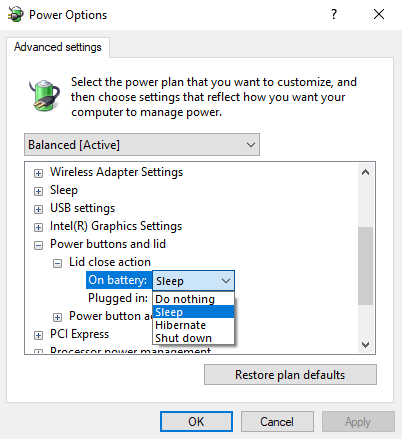
4] انقر فوق "تطبيق" و "موافق".
الطريقة الثالثة - باستخدام موجه الأوامر
في حالة فشل الطريقتين المذكورتين أعلاه ، وهو ما نادرًا ما يحدث ، يمكننا محاولة تغيير الإعدادات من خلال موجه الأوامر.
1] اضغط على Win + R لفتح نافذة Run واكتب الأمر cmd. اضغط على Enter لفتح نافذة موجه الأوامر.
2] اكتب الأمر التالي في نافذة موجه الأوامر واضغط على Enter:
إذا كان نظامك يعمل بالبطارية:
بوويركفغ -setdcvalueindex SCHEME_CURRENT 4f971e89-إبد-4455-a8de-9e59040e7347 5ca83367-6e45-459f-a27b-476b1d01c936 رقم الفهرس
إذا كان كابل الطاقة موصولا داخل النظام:
بوويركفغ -setacvalueindex SCHEME_CURRENT 4f971e89-إبد-4455-a8de-9e59040e7347 5ca83367-6e45-459f-a27b-476b1d01c936 رقم الفهرس
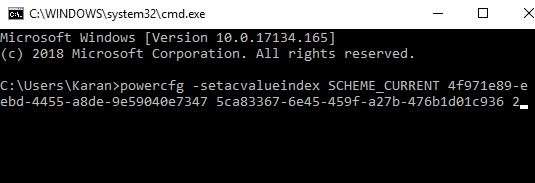
ال رقم الفهرس يجب استبداله بالقيم التالية:
0: لا تفعل شيئًا
1: النوم
2: السبات
3: اغلاق
لحفظ التغييرات ، استخدم الأمر التالي:
powercfg - مخطط محدد
اضغط على Enter وأعد تشغيل النظام.